当你尝试备份你的iPhone时,有时候会遇到无法备份你的iPhone这样的问题,这种情况可能会让人感到困惑和焦虑,因为备份是保护我们珍贵数据的重要手段之一。不要担心如果你的iPhone备份失败,我们可以通过一些简单的方法来解决这个问题。接下来我将为你介绍一些可能的原因和解决方法,帮助你顺利备份你的iPhone。
iPhone备份失败怎么办
iPhone 提示没有足够的 iCloud 储存空间:
当您需要更多 iCloud 储存空间才能备份时,会出现一条信息:

在继续之前,您可能需要知道“下一个备份的大小”以及您可用的 iCloud 储存空间。
小提示:iOS 或 iPadOS 设备上的可用空间与 iCloud 中的可用空间不同,当您购买 iPhone 或 iPad 等设备时,默认会拥有 5GB 免费的 iCloud 空间,当 iCloud 空间已用尽,您可能会看到以上提示。
以下是查找“下一个备份的大小”的方法:
前往“设置”-“[您的姓名]”-“iCloud”-“管理储存空间”-“备份”,轻点您正在使用的设备。
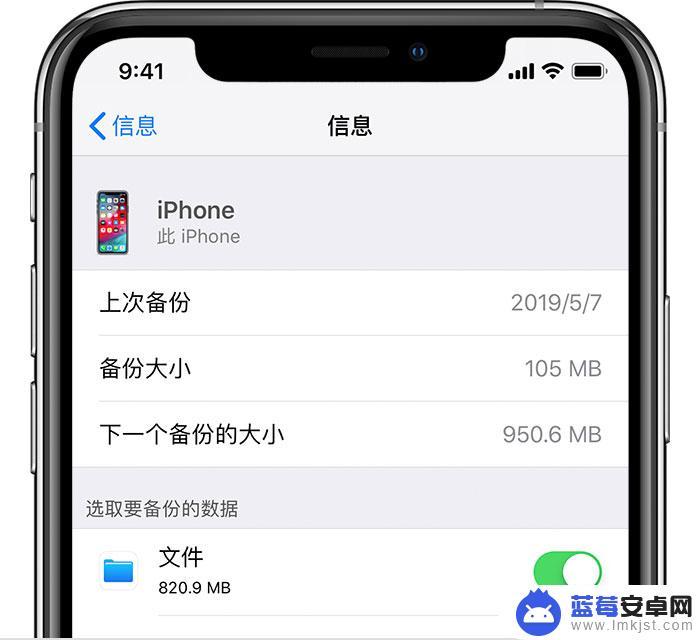
 在查看您有多少 iCloud 储存空间后,尝试以下步骤完成备份:
在查看您有多少 iCloud 储存空间后,尝试以下步骤完成备份:
1.您可以自己的需求选择是否通过付费升级 iCloud 储存空间计划:前往“设置”-“[您的姓名]”-“iCloud”-“管理储存空间”或“iCloud 储存空间”,轻点“购买更多储存空间”或“更改储存空间方案”。选取一个方案进行购买。
2.或尝试减小备份大小,删除不需要的任何数据。
如果看到提示无法完成上一次备份:
1.检查当前设备是否已连接到 Wi-Fi。
2.确保您的设备使用的是最新版本的软件。
3.如果当前网络状况不佳,尝试通过另一个 Wi-Fi 网络备份。
如果您不希望通过 iCloud 备份,也可以使用全备份功能。将 iPhone 中的数据备份到电脑:
下载并打开PC端,将移动设备连接到电脑,点“工具箱-备份/恢复-全备份设备”,在全备份界面中点“立即备份”按钮,根据提示进行操作。
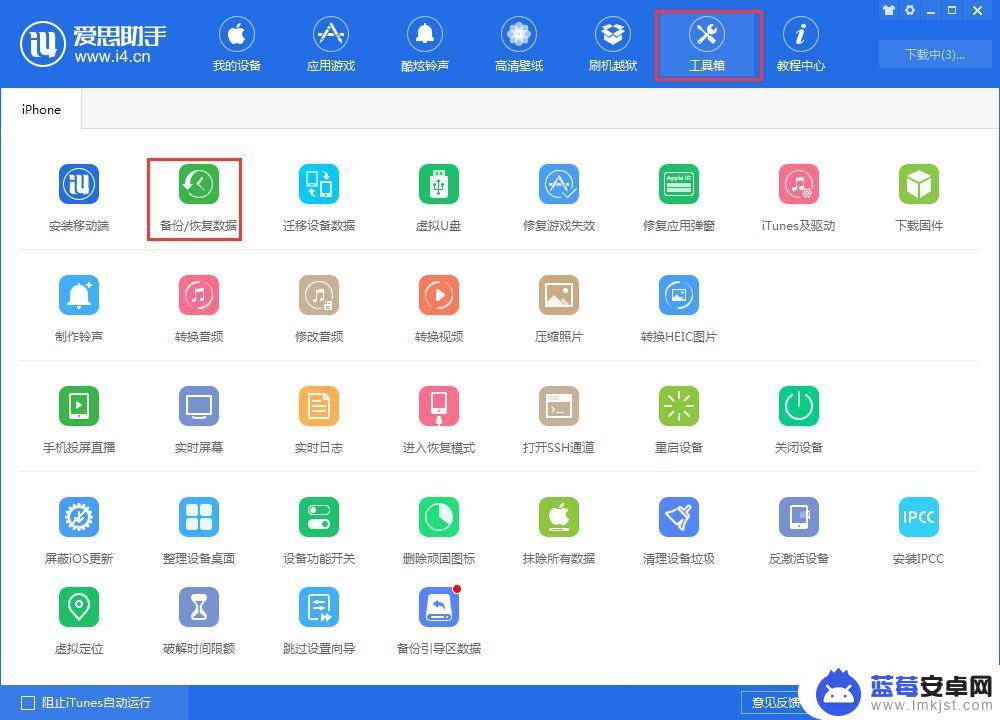
以上就是苹果手机显示无法备份你的iphone的全部内容,如果有遇到这种情况,那么你就可以根据小编的操作来进行解决,非常的简单快速,一步到位。












